みなさんこんにちは
今回は先日発表があった新MacBookについて解説していこうと思います
スペック一覧
| MacBook Air | MacBook Pro | MacBook Pro(Intel) | |
| 画面の大きさ | 13.3インチ | ||
| プロセッサー | M1 | core i5 or i7 | |
| CPUコア | 8 | 8 | 4 |
| GPUコア | 7~8 | 8 | ? |
| Neural Engine | 16コア | なし | |
| メモリ | 最大16GB | 最大32GB | |
| ストレージ | 256GB~2TB | 512GB~4TB | |
| バッテリー容量 | 49.9Wh | 58.2Wh | 58.0Wh |
| 駆動時間 | 15時間 | 17時間 | 10時間 |
| 電源アダプタ | USB type-c | ||
| Touch Bar | 無し | 有り | |
| 重さ | 1.29Kg | 1.4Kg | |
| CPUファン | 無し | 有り | ? |
| 無線LAN | Wi-Fi6 | Wi-Fi5 | |
これは頑張って調べたのでぜひ見比べてほしい
M1チップ
IntelCPUから独自SoCへ
今までMacというのはIBMのPowerPC系のCPUから始まり、Macの仕様を満たすためにそこからIntelCPUを使い始めました
しかし、近年IntelCPUとApple側の思惑が合わなくなり、今年の6月のイベントにて「Apple sillicon」と名付け独自のCPUを開発すると発表しました
画像はAppleイベントでのものです
私自身もこれは省電力でハイパワーを持つ、iPhoneのようなSoCを組み込んでくるのではないかと予想していました
ですが、搭載するといってももう少し先かと思ったのですが、こんなにも早くからApple silliconを搭載してくるとは思いませんでした。
CPUはARMベース
CPUはスマホでよく使われているARMベースのチップです
Intelのものとは全く違うの?と思いますが全く違います。ARMは基本的にCPUの作り方を販売している会社です。
つまり、ライセンスだけで生きている会社で、しかもこのARMというのはカスタマイズが可能ということです
IntelCPUと違い、単純な計算や限られた機能を実現することを得意とするのでローパワーかつハイパフォーマンスに優れます
最近ではスマホだけでなくデータサーバなどにも使われ、日本のスーパーコンピュータ富岳にも採用されています
画像は下のサイトから拝借しました
表向きにはIntelやAMDCPUが多いですが、実はじわりじわりとそのシェアを伸ばしています
Intelからすればものすごい脅威なので負けないように頑張ってほしいところです
参考URL↓
Aシリーズと同じニューラルエンジン搭載
ニューラルエンジンというのは機械学習のことです。機械学習って何という人のためにここで簡単に説明しておきます
機械学習というのはAIのうちの一つで簡単に言えば未来予測機能のことです
さらにこの機会学習には3種類存在し
・教師あり学習
・教師なし学習
・強化学習
と3つの学習があります。
画像は参考URLから拝借しました
一つずつ簡単に解説していきます
教師あり学習
簡単に言うともともとデータや数値があってそこから数式を作り、予測値をたてるといったものです
わかる人には「回帰」といったほうがわかりやすいかもしれません。
画像は参考URLから
製造業における機械学習といえばこのことを指します。製造では数値データがたくさん存在しますので、そこから未来予測をして不良が発生するのを防いだり、改善を促したりする役割があります
教師なし学習
特定のデータを用いるのではなく、ほぼブラックボックスの状態でデータ探索をすることでデータを分類することを教師なし学習といいます
いわゆるビッグデータ解析ですね。近年ではDXに伴いビッグデータを扱える人の需要が増えています
教師なし学習はそういったビッグデータを解析するのに必要な機能だといえます
画像は参考URLから
強化学習
AIといえばこの機能といえます。何かというと、行動パターン(株やゲームスコアなど)を逐一記憶し、そこから最適な答えを出すことです
つまり、データを作るところから始まり、作ったビッグデータから答えを出すのがこの教科学習なのです
画像は参考URLから
一応簡単にまとめてみたのですがもし間違っていたらTwitterでご指摘をお願いします。
参考URL
5nm製造プロセス採用
おそらくパソコンの中では初めての採用だと思います。今現在採用されているパソコンではRyzenのZEN3シリーズの7nmが最小なのです。
なので、それよりさらに小さい製造プロセスにより、省電力性とハイパフォーマンス性の両方を持つCPUになりました
カスタマイズできるのでいくらでも小さくできる
先ほども言いましたがARMというのはアルゴリズムのライセンスを売っている会社なのでそれを使えばいくらでもカスタマイズできるので
各社がそれぞれ用途にあったARMベースのCPUを作成できるようになってます。なのでどれをとっても基本はARMですが、全く別物が出来上がってきます。
ワットパフォーマンスが最高クラスに
まずはこちらの画像を見てほしい

画像はAppleイベントから
これは何を意味するかというと、電力10Wで最新のノートPCよりCPU性能は2倍で4分の1の電力で同じパフォーマンスを発揮でき
GPUでは10Wで2倍で3分の1の電力で同じパフォーマンスを発揮できるというグラフです
これを見てわかるように消費電力に対する効率がかなりいいように見られます
まぁここから見てわかるようにMacBookというのはビジネス向けノートパソコンなんだなとわかると思います
私のもそうなのですが、パソコンヘビーユーザーは基本動作が重たい作業をするので消費電力はかなり多いと思います
そんな動作にこのMacBookが耐えられるかというと耐えれないです。ほんとにwordやexcel、動画編集といった単一の作業なら全く問題ないのですが、私のように同時に見るものが多い人にはMacBookはせいぜいサブどまりです
動画編集もサクサクに
おそらくこれはFinal cutを選べばだと思います。動画編集ソフトは他にも探してみたのですが、このFinal cutが世界中で使われていますし
そもそもの値段も3万円台なら他とあまり変わらないです。値段が安いものもありますが、値段が安いと機能が制限されていたり
かゆいところにまで手が届かないなんてことがあるのでFinal cutのような有名ソフトにしておきましょう
まぁこのサクサクというのはApple公式が言っているだけなので個人的には使えば使うほど重くなるのではないかと思います
でもyoutuberはこの動画編集の部分はかなり重要ですので、動画編集がサクサクにできるにこしたことはないと思います
ただ編集するときは体調崩してまでやるな
本体
Airはファンレス構造Proはファンあり
この部分がAirとProの差をつけてきたところだと思います
Proはなんだかんだいって少し重い作業をすることに重点を置いているようで、パフォーマンス維持というならこのファン有りのほうが絶対有利です
ネットしか見ない(MacBookでそんな使い方する人はいないと思いますが)人にはいいかもしれませんが、基本何かしらのソフトで作業すると思いますので、ファンは絶対に必要です
画像はApple公式サイトから
Thunderbolt4(USB4)×2以上搭載
これはいつも通りですね。左側にUSBを備えています。今後もこの形は変わることはないでしょうけど、普通に使うには使いにくいので基本ハブを使うことが多いです
画像は公式サイトから
ちょっと待って。ThunderboltとUSB4って一緒なの?どういうこと?という人に一応簡単に解説しておきます
Thunderbolt4(USB4)はUSBの最上位版
Thunderbolt4というのは全てのUSBの中に一番最上位に君臨する規格です
画像は参考URLから
Thunderbolt4はIntelが発表した規格で基本USB4を基準とした伝送技術のことです。対してUSB4はUSB協会が設定した周辺機器を接続するための規格のことです
つまり、ハード側と一部機能が制限されるのはUSBで機能全部入りがThunderboltと覚えればいいと思います(間違っていたら指摘してください)
つまりUSBはUSBでもThunderbolt機能が入ったUSBだよと思ってください
転送速度は40Gb/s
今の転送速度では1Gb/s(インターネット)やNASをLANで使っている人は10Gb/sまで対応しているかもしれません
しかし、Thunderbolt4ではこれを超える40Gb/sを実現します。まぁこれは理論値ですので、実際にここまでの速度は出ませんが、それでも超高速通信ができるのです
余談ですがインターネットではLANの規格がcat8で40Gb/s出ますが、ぶっちゃけそんな時代は100年先だと思ったほうがいいです
映像出力は8kまでサポート
ご存知かどうかはわかりませんが、以前の記事でUSB type-cは映像出力機能が備わっています
-
そろそろUSBtype-cに統一しませんか?
続きを見る
その映像出力ですが、なんと現在主流の4k解像度のさらに上の8kまで出力可能なのです
しかし、現状は8kモニターなんてありませんし、出力側も8kをサポートしているのは存在していません
今回のMacbookは6kなら対応していますが、そもそもそんな映像出力機器は存在しませんし、今の段階ではただの宝の持ち腐れです。
参考URL
軽量かつ薄い
Macbookといえば軽量かつ封筒に入るぐらいの薄さです。重さもproで1.4kgですから持ち運ぶのには十分な軽さです
ちなみにwindowsパソコンは探せば1kgを切るパソコンがありますが、性能は基本よくないのでもしほしい人は根気よく探さないといけません

なんでも重いものは持ちたくないです
給電はUSBから
他のパソコンですと給電は独自の電源コネクタから行うことが多いですが、MacbookはUSBから行います
これはThunderboltの機能に関わってくるのですが、Macbookではどちらに指しても反応しますのでもし差し間違えても大丈夫です。
ちなみにUSBから電源を供給することをUSB Power Delivery(USB PD)と言います。豆知識なので覚えておくと便利です。
メモリは16GBまでしか搭載できない(理由がある)
実はMacというのは変態といわれるくらいメモリが積めるのです。ちなみにどれくらい積めるのかというとMacProですと最大1.5TBのメモリが搭載可能です
正直1.5TBも何使うんだと思いますが、そう考えると16GBしか搭載できないのはMacユーザーからすればかなり不満なのかもしれません
しかし、これには理由があって、わかる人はわかると思いますが、メモリを増設すると消費電力量が極端に増えるのです
カタログスペック上は17時間駆動できるMacbookもメモリを増やしたせいで駆動時間が大幅に減りかねない事態になります
現在メモリの規格はDDR4ですが、正直消費電力はまだまだ多いです。画期的な規格が出てこない限りノートパソコンのメモリ大幅増は厳しいと思います

画像はAppleイベントから(まさかメモリが足を引っ張るとは・・・)
Wi-Fi6対応で高速インターネット
Wi-Fi6というのは無線インターネットの規格で、今までよりも混雑せず快適にしかも高速にインターネットを楽しめる規格になっています
速度も理論値は1Gb/sを超え、快適さも今までより段違いです。ただ、パソコン側がWi-Fi6を搭載しててもルーター側や光回線契約で10G契約をしないとこうした恩恵は受けれないので
完全にWi-Fi6の機能を享受できるひとはごくごくわずかです。それでも今までよりかはつながりやすくかつ速いので規格が変わるのは基本いいことなのです。
電池性能
インターネットで15時間駆動
ビジネス用ノートパソコンではほぼ最長の駆動時間なのではないでしょうか
ただこれはProでの数値であり、Airになると少し下がります。それでも日中動いているのであれば十分合格です
ビジネスだけでなく大学生にもおすすめでき、一日中作業してても電池はなくならないです

次世代電池はまだかな?
5nmプロセスで省電力化
これは以前の記事
-

iPhone12徹底解説
続きを見る
こちらでも紹介したのですが、iPhone12も5nm製造プロセスのおかげで電池容量が減っても11と変わらない電池持ちを実現しています
それはパソコンでも同じことがいえるので、多少バッテリーが少なくてもCPUのおかげでインターネット閲覧15時間駆動という数値を実現できているのだと言えます
ARMベースで今後はさらにローパワーハイパフォーマンスへ
何度も話しているようにM1チップのCPUはARMベースなのでカスタマイズ次第でいくらでも進化できます
なので今後さらに細分化されたCPUが登場し、M2チップM3チップではさらなるパフォーマンスを発揮できると思います
今回のこのM1チップでもまだまだ序の口だと感じてます。Appleは今後ARMアーキテクチャで今までにない画期的な処理能力をもったCPUを開発してきます
既存のCPUとは違った攻め方をしていますので今後は大いに期待しています
値段
市場に勝負できる価格になった
今までMacbookというのは信仰心が試される価格設定でした。最初から30万近くからスタートさせたり、Airでも20万を軽く超えたりととんでもなかったです
しかし、今回(前回からそうか)は最小構成なら税別10万を切ります。他のノートパソコンに比べてほぼ変わらない値段になりました
個人的な意見であってもパソコンにそこまでお金をかける必要は全くないですし、そんなにお金かけても結局値段相応の使い方は絶対しません
もしする人がいたらそれはyoutuberかPCゲーマーだけです。普通の人はそんな使い方しないのでPCにお金はあまりかけないでいいです。
フルスペックでも税別25万を切る
まずはこちらの画像を見てください

画像はApple公式サイトから
なんと今回M1チップ構成のフルスペックではこの値段なのです。今までMacbookからすればめちゃくちゃ安く感じます
まぁ前までがMacbookProのフルスペックが80万だったり75万だったりと明らかにノートパソコンにかけていい額ではなかったので
Appleはようやくユーザーによりかかった姿勢になったのかもしれません。私もこの値段なら買ってみたいという気持ちが芽生えました(実際は買いませんが)
iPhoneのときもそうでしたが、Appleはもう前みたいな信仰心を試す価格設定はやめたんだと考えられます
もう殿様営業はやめて市場を制圧していく勢いでやるんだという決意をこの値段からもうかがえます
その他
ストレージは256GBでもやっていける
ただし、これには条件があって、必ず外付けHDDを使用することです。さすがにこの容量で動画や画像をばんばん保存していったらすぐに足りなくなるのは目に見えています
あとMacは基本中身をいじることは出来ないので注文時にカスタマイズするしかないのですが、その容量を上げるのに意味わからないくらい値段が跳ね上がります
どれくらいかわるかというと256GBから512GBにするのに20000円も上がります。もうこの時点で意味わからないです
これを見てわかるように1万円台で1TBのSSDが買えるのに512GBに上げるのに20000円も上がるのはどう考えてもおかしいです
なぜカスタマイズする部分はユーザーフレンドリーじゃないんでしょうね。ほんとこの部分はAppleは考えてほしいものです。
全ての人におすすめできるコスパ商品に
今までは信者くらいにしかおすすめできなかったのですが、もう今は全ての人におすすめできるレベルです
MacOSになれるまで時間はかかるかもしれませんが、慣れれば今までのパソコンは激重に感じるくらいサクサクに動作します
でも全ての人とは書きましたが実際はビジネスマンや大学生が主なターゲットです。特に新大学生にはこの新しいMacBookはおしゃれとかそんな意味もなくめちゃくちゃ使えるのでかなりおすすめできます

大学生にパソコンは必需品です
ただしゲームは軽いもの以外は厳しい
ARMベースなのでIntelやAMDみたいに複雑な処理をするといったものには向いていません
あくまで限られた機能での処理が速いというものなので、ゲーミング性能は期待するものではありません
せいぜい使えたとしてもマインクラフトやフォートナイトぐらいだと思います
ただ、まだベンチマークも何も取っていませんし、ただの予想でしかないのでもしかしたら思った以上に性能は出るかもしれないので、ここではただの戯言だと思ってください
ゲーム配信も厳しい
ゲーム配信になるともっと厳しいと思います。ゲーム配信は基本グラボエンコードで配信を行いますので、そこまでの性能は持ち合わせていないであろうM1チップでは無理です
ただこれも予想でしかありませんし、実際やってみたらいけたじゃん。全然問題ないじゃんということも起こりえます
しかし、私個人の感想を言えばこれまでの経験を踏まえてこのMacBookではゲーム配信なんて考えないほうがいいんじゃないかと思います
MacBookを買うときに一緒に買っておきたいもの
MacBookはそのままでも使えますが、使っていくといくつか不便に感じることがあるので個人的おすすめ商品を紹介します
無線キーボード&マウス
もしかしたらマウスのほうしかいらないかもしれません。なぜなら市販のキーボードはMacとは配列が違いますし、導入すればキー配列を設定しなければならないので
めんどくさい人はノートパソコン側のキーボードを使うと思います。ただ、無線マウスはほんと便利なのでゲームをしないというなら買って損はないです
USB type-c変換コネクタ
Macの画像を見てわかるようにUSB4が二つでは絶対に足りません。なのでハブで端子を増やす必要があります。
特に外部出力機器に接続する場合、type-cケーブルなんて持ってる人はいないのでどうしてもハブが必要になります
このハブはMacBookユーザーなら必需品なので必ずといっていいくら買っておきましょう
PCモニター&モニター台
13.3インチパソコンは外で見るのなら平気だと思いますが、家に帰ってみるにはあまりにも小さすぎます
作業効率も上がりませんので、帰宅したら大画面で見れるようにモニターを買いましょう
ただ普通にモニターを買うと視線が下に向いて姿勢が悪くなってしまうので追加でモニター台も買っておくと猫背になりにくいのでおすすめです
外付けHDD
さきほどストレージは256GBでもいいと言ったのですが、この外付けHDDがないと話になりません
この外付けHDDはバスパワータイプなのでUSB接続をするだけでデータ通信が可能になります
外寸も大きくありませんし、持ち運びにも最適です。外付けHDDには動画データや写真などをたくさん保存しておきましょう
まとめ
独自SoCでコスパが良くなった
M1チップを搭載することで値段も下がり、Appleの思うがままの性能を出すことができました
結果的にコストパフォーマンスもよくなりユーザーが買いやすい値段になり、今後MacBookを買うという人が増えるかもしれません

画像は関係ありませんがAppleの良さが出た発表でした
AirとProの差
iPhoneと同じくAirとProには明確な差をつけてきましたのでそれらを紹介します
・GPUコアが(最小構成で)7コアと8コア
・バッテリー容量&駆動時間
・AirはファンレスProはファン有り
・重さはAirが100gだけ軽い
うーん、並べてみたものの基本的にバッテリー関係だけですね。でもファンがついているということは最大パフォーマンスを出せる時間が長いというのもProの利点だと思います
個人的にはProがおすすめ
ただ個人的にはAirよりProを買ったほうがいいです。値段は高くはなりますが、ファン付きでパフォーマンスも出せますし、長く使うなら冷却性能があったほうが長持ちします
精密機器は熱に弱いのでいくら省電力といえども熱暴走すれば寿命は一気に短くなり、最悪動かなくなるという事態に陥りますのでファンは絶対あったほうがいいです
駆動時間も長いので少しでもバッテリー駆動で長く使いたい人は間違いなくProを選んでおけば大丈夫です
今日も最後まで読んでいただきありがとうございました。
Twitterやってます。もしよろしければフォローお願いします。